Odklenite računalnik Mac s potezo poteze na tipkovnici ali miški
Prilagoditev zaklenjenega zaslona je bolj verjetno, da to počnete v telefonu, a ker so namizni sistemi tudi zaklenjen, ni razloga, da se ne bi zabavali pri prilagajanju določenega področja delovanja sistem. Zajeli smo kar nekaj aplikacij zaklenjenega zaslona za Mac, na primer Screen Vault, ki omogoča zaslon zaklenite za alfanumerično geslo ali narisan vzorec. Pogosto med temi aplikacijami je, da zaklenejo vaš zaslon, posnemajo zaklenjeni zaslon iOS in vam omogočijo, da potegnete in odklenete sistem, vendar zahtevajo, da imate sledilno ploščico. Če imate Mac Book, ni nič hudega, toda za uporabnike, ki so kupili iMac ali Mac mini in niso šli na sledilno ploščico, Lock Screen Plus - aplikacija za Mac v vrednosti 1,99 USD, ki vam zagotavlja skoraj enake funkcije kot druge aplikacije zaklenjenega zaslona, ki jih imamo pregledano, z dodano prednostjo odklepanja zaslona s potezo povlecite čez vaš tipkovnica. Kot vse dobre aplikacije za zaklepanje zaslona ima tudi Lock Screen Plus bližnjico na tipkovnici za hitro zaklepanje zaslona. Izberete lahko, katera vhodna naprava (miška ali tipkovnica) bo odklenila vaš sistem in, če želite, preskočite nastavitev gesla.
Prenesite, namestite in zaženite Lock Screen Plus. Zaprite zaslon dobrodošlice in v menijski vrstici kliknite ikono rumene ključavnice za dostop do svojih nastavitev. Če želite aplikacijo nastaviti za uporabo, začnite z Splošno in izberite interval neaktivnosti, po katerem bo Lock Screen Plus samodejno zaklenil vašo napravo. Če želite, prilagodite bližnjico in izberite, ali želite, da se aplikacija zažene ob prijavi ali ne.

Nadaljujte do Videz zavihek, kjer lahko izberete temo, obliko prikaza časa in svojo lokacijo za prikaz vremena. Na zaklenjenem zaslonu lahko nastavite katero koli sliko kot Tapeta spustni meni prilagodite besedilo, ki se prikaže na drsniku za odklepanje, in spremenite vremensko lokacijo s klikom na Spremeni se gumb za Vreme možnost.

Če želite izbrati, katere vhodne naprave lahko odklenejo zaslon in vnesete geslo, obiščite Varnost zavihek. Iz Način odklepanja, izberite naprave, ki bodo odklenile zaslon. Če želite potegniti in odklepati zaslon s tipkovnico, morate pritisniti vse gumbe v vrstici na tipkovnici, tj. Pritisniti tipke a, s, d, f, g, h, j, k, l z eno samo potezo s prstom in zaslon se bo odklenil. Kliknite Nastavi geslo vnesite alfanumerično geslo (narisana gesla v vzorcu niso podprta) in potrdite polje Za odklepanje zaslona zahtevajte geslo možnost.

Ko aplikacija zaklene zaslon, bo spodaj videti kot posnetek zaslona (ozadje je lahko vse, kar ste nastavili). Za odklepanje vam ni treba nujno izbrati in povleciti ključavnice. Preprost poteg z miško, tipkovnico ali sledilno ploščico ga bo odklenil ali zahteval geslo (če je omogočeno).
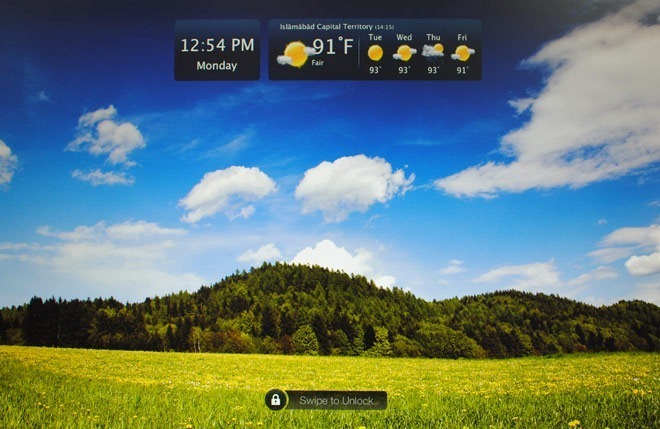
Ker zaklenjeni zaslon prikrije privzeti zaklenjeni zaslon Mac, bi bilo to dobro prikazovati podatke, kot je uporabnik, ki je prijavljen, WiFi omrežje in moč ter morda moč vir. Na splošno je Lock Screen Plus vreden za uporabnike, ki ne želijo ali ne potrebujejo sledilne ploščice, vendar bi radi zaklenili zaslon za zaklepanje na svojem Macu.
Pridobite Lock Screen Plus iz Mac App Store
Iskanje
Zadnje Objave
DropDownloadURL: Paketni prenos vseh datotek s katere koli povezave [Mac]
Verjetno ste naleteli na veliko prenašalcev datotek; nekatere so zn...
Kako odstraniti nadzor nad Spotify iz iPhone / iPod Touch
Spotify je najhitreje rastoča glasbena storitev v zahodni Evropi in...
Ozadje: naredite posnetke zaslona s čistim namizjem in zaženite preizkus pikslov [Mac]
Pred kratkim smo pokrivali Pomočnik zaslona, aplikacija Mac, ki vam...

![DropDownloadURL: Paketni prenos vseh datotek s katere koli povezave [Mac]](/f/dd6abba5ed691afee7049c408e7a9086.jpg?width=680&height=100)

![Ozadje: naredite posnetke zaslona s čistim namizjem in zaženite preizkus pikslov [Mac]](/f/7b1743459afa39fee306a8d537e42c57.jpg?width=680&height=100)